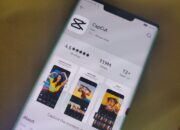Betang.id – Cara menstabilkan video di Filmora ternyata bisa dilakukan oleh pengguna kurang dari 5 menit. Sebab, untuk menghaluskan grafik video agar tidak goyang cukup memanfaatkan fitur AI Tools Stabilizer. Hal ini juga berlaku untuk pengguna CapCut di laptop. Cukup beberapa klik mudah, maka video sudah bebas dari goncangan-goncangan mengganggu.
Pada saat merekam video, seringkali ada goncangan yang membuatnya menjadi kurang jelas. Baik itu goncangan karena tangan grogi, melewati jalanan berlubang ketika merekam sambil berkendara dan berbagai faktor lainnya.
Kamu tidak perlu merekam ulang, apalagi kalau isi video tersebut sudah bagus banget. Tinggal menggunakan aplikasi edit video seperti Filmora dan CapCut, masalah sudah teratasi.
Ingin tahu cara menstabilkan video di Filmora dan CapCut? Langsung disimak uraian selengkapnya berikut.
Cara Menstabilkan Video di Filmora
Filmora adalah software editing video yang memiliki beraneka ragam tools menarik dan canggih. Pada update terbarunya, Filmora banyak memanfaatkan teknologi AI untuk menyelesaikan tugas editing video.
Hasilnya tidak perlu ditanyakan lagi, karena sudah pasti bagus dan memuaskan bagi para pengguna.
Termasuk ketika kamu ingin mengubah video yang awalnya goyang-goyang menjadi lebih stabil dan anteng.
Trik berikut ini bisa kamu pakai di software Filmora versi 7.8 dan lebih baru. Tanpa panjang lebar, langsung ikuti langkah-langkah dibawah:
- Pertama, buka software Filmora di PC.
- Kemudian Impor Video, lalu bawa ke timeline.
- Klik tab Video, kemudian muncul beberapa menu.
- Pilih opsi AI Tools, aktifkan bagian Stabilization.
- Selesai.
Sekarang kamu bisa melihat preview video tersebut, pasti lebih stabil dari sebelumnya. Goyangan yang terlihat pada video sudah tidak lagi mengganggu.
Oh iya, dibagian bawah Stabilization terdapat menu Smooth Level untuk mengatur tingkat kehalusan video yang ingin distabilkan.
Kamu hanya perlu menggeser tuas pada bagian Smooth Level, atur sesuai keinginan. Penting untuk diingat bahwa meningkatkan kehalusan (smoothes) berarti membuat frame video lebih pendek.
Itu berarti video kamu sedikit di crop dari sebelumnya. Untuk mengatur posisi crop, kamu bisa mengatur Smooth Level ke Low – High.
Cara Menstabilkan Video di CapCut Laptop
Mungkin sudah banyak diantara kamu yang mengetahui bahwa CapCut sekarang bisa diinstall di laptop dan komputer. Sehingga, penggunaannya tidak terbatas pada perangkat mobile saja.
Sama seperti aplikasi CapCut di hp android dan iPhone, fitur yang ditawarkan oleh CapCut laptop juga tidak kalah berlimpah.
Pengguna bisa menghapus background, menambah auto caption dan pastinya menstabilkan video.
Video yang awalnya banyak guncangan-guncangan mengganggu, bisa diubah agar lebih stabil dan tidak banyak gerakan.
Jika kamu belum bisa cara menstabilkan video di CapCut laptop, silahkan ikuti panduan ringkas sebagai berikut:
- Pertama, buka aplikasi CapCut di laptop atau komputer.
- Klik opsi Projek Baru.
- Impor video ke CapCut, maka terbuka halaman editor.
- Klik opsi Video yang berada disebelah kanan.
- Setelah itu, centang dibagian Stabilize.
- Nantinya muncul tiga opsi untuk membuat video lebih stabil, yaitu Recomended, Minimum Cut dan Most Stable.
- Tunggu selama beberapa saat sampai proses selesai.
Cara Menstabilkan Video Online Tanpa Aplikasi
Setelah mempelajari bagaimana cara menstabilkan video di Filmora dan CapCut, sekarang kita mencoba memanfaatkan website online yang ada di Google.
Ada begitu banyak pilihan website editing video online yang menyediakan tools untuk menstabilkan video. Sama seperti sebelumnya, kamu hanya perlu melakukan beberapa langkah mudah.
Yaitu meng-upload video ke platform, kemudian mengunduhnya. Jika bingung harus memilih mana, langsung ikuti panduan singkat berikut:
- Pertama, buka website https://www.stabilizo.com/
- Klik Browser, pilih video yang ingin distabilkan.
- Klik Upload.
- Setelah video berhasil diupload, klik Download.
- Selesai.
Namun, penting diingat bahwa hasilnya bisa kurang maksimal jika dibandingkan dengan Filmora dan CapCut.
Demikianlah pembahasan ringkas tentang cara menstabilkan video di Filmora dan CapCut yang bisa kamu pelajari dengan mudah. Silahkan pilih aplikasi mana yang sekiranya paling nyaman buat edit video.
Selain itu, kamu juga bisa menggunakan platform online sebagai cara menstabilkan video tanpa aplikasi. Tentu tidak kalah mudah dan praktis dari sebelumnya, sekaligus bisa diakses melalui PC dan hp.
Sekarang kamu tidak perlu pusing lagi dengan masalah video yang goyang-goyang dan kurang stabil.